钉钉视频会议可以关闭摄像头吗? 钉钉关闭摄像头的技巧
时间:2021-07-19 来源:互联网
我们在使用钉钉开视频会议的时候,可能需要暂时关闭摄像头,下面我来介绍一下钉钉视频会议怎么关闭摄像头。
软件名称:钉钉(团队内部聊天工具) v6.0.15.5171263 官方免费安装版软件大小:230MB更新时间:2021-05-20立即下载

1、打开钉钉群,点击界面右下角的+。

2、界面底部会弹出一个选项卡,点击视频会议。

3、界面底部会谈另一个选项卡,点击视频会议。

4、然后我们点击开始会议。

5、这样我们就成功开启了视频会议,点击界面右下角的摄像头图标。

6、这样我们就成功关闭了钉钉视频会议的摄像头。

总结:
1、打开钉钉群,点击界面右下角的+。
2、点击视频会议,再点击视频会议。
3、点击开始会议,点击界面右下角的摄像头图标即可。
以上就是钉钉关闭摄像头的技巧,希望大家喜欢,请继续关注PHP爱好者。
相关推荐:
钉钉后怎么设置考勤打卡规则?
钉钉群公告在哪? 钉钉创建群公告的方法
钉钉怎么激活员工?钉钉邀请开通账户的教程
相关阅读更多 +
-
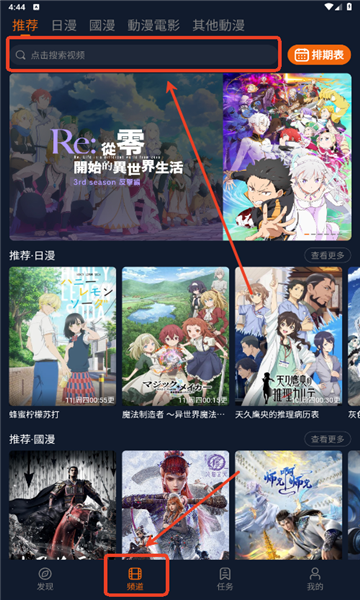 囧次元官网下载最新版1.5安装包-囧次元2026无广告版本安卓版 2025-12-26
囧次元官网下载最新版1.5安装包-囧次元2026无广告版本安卓版 2025-12-26 -
 蚂蚁新村今日答案最新2025.12.23 2025-12-26
蚂蚁新村今日答案最新2025.12.23 2025-12-26 -
 仙侠漫画精选-最火修仙漫画人气榜 2025-12-26
仙侠漫画精选-最火修仙漫画人气榜 2025-12-26 -
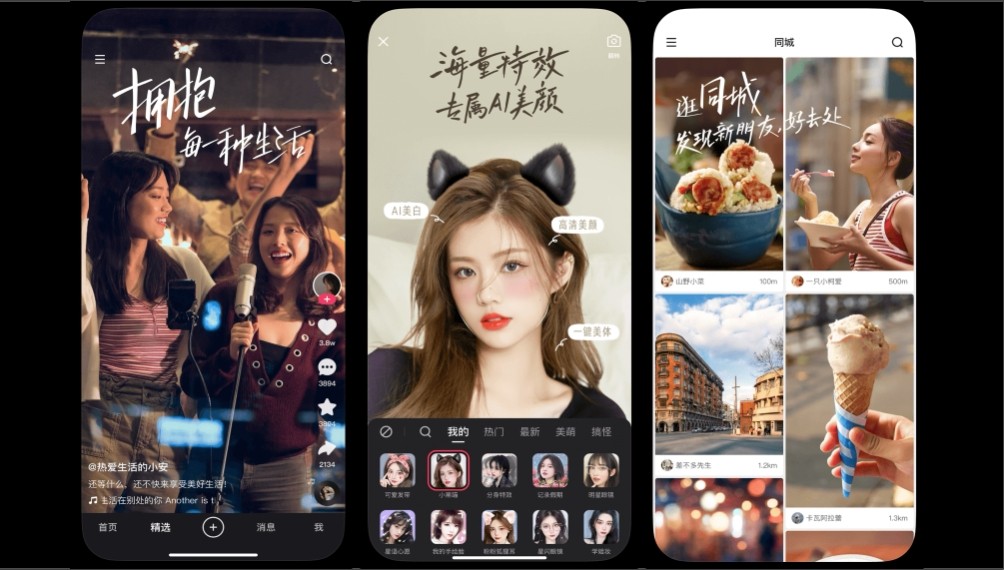 手机快手网页版快捷入口-手机快手网页版一键登录入口 2025-12-26
手机快手网页版快捷入口-手机快手网页版一键登录入口 2025-12-26 -
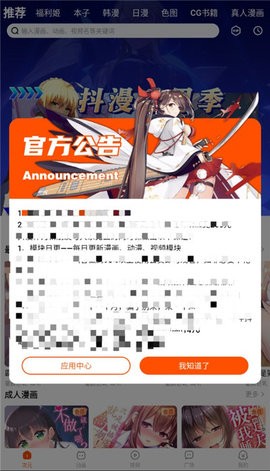 抖漫下载安装最新版本-抖漫动漫app官方正版免费下载 2025-12-26
抖漫下载安装最新版本-抖漫动漫app官方正版免费下载 2025-12-26 -
 蚂蚁新村小课堂今日答案12月23日 传统戏曲碗碗腔因为使用什么乐器而得名 2025-12-26
蚂蚁新村小课堂今日答案12月23日 传统戏曲碗碗腔因为使用什么乐器而得名 2025-12-26
最近更新





